Die Cyberday Teams-App hat zwei verschiedene Modi. Wenn die App einem einzelnen Benutzer hinzugefügt wird, erscheint sie im linken Menü und enthält alle Funktionen. Wenn die App einem Team hinzugefügt wird, fungiert sie als Berichtstool und Ansicht für die gemeinsame Verteilung von Informationen. Wenn Benutzer in Cyberday arbeiten, sei es um Richtlinien zu akzeptieren, zugewiesene Aufgaben zu erhalten oder als Administrator tätig zu sein, muss die Cyberday-App über die Option "Hinzufügen" anstelle der Option "Zu Team hinzufügen" oder über App-Einrichtungsrichtlinien in die eigene Teams-Umgebung aller Benutzer hinzugefügt werden.
Automatische Installation von Cyberday für Benutzer
Als Administrator können Sie mithilfe von Richtlinien für die Einrichtung von Anwendungen mehr Kontrolle darüber haben, welche Anwendungen für die Mitarbeiter Ihres Unternehmens automatisch installiert werden.
Installierte Anwendungen
Hier können Sie die Standard-Teams-Anwendungen auswählen, die für Mitarbeiter installiert werden sollen.
Angepinnte Apps
Diese Anwendungssymbole werden in dieser Reihenfolge in der linken Seitenleiste von Teams angezeigt. Eine bestimmte Anzahl von Anwendungen kann sichtbar sein, der Rest ist über die Menüschaltfläche zugänglich.
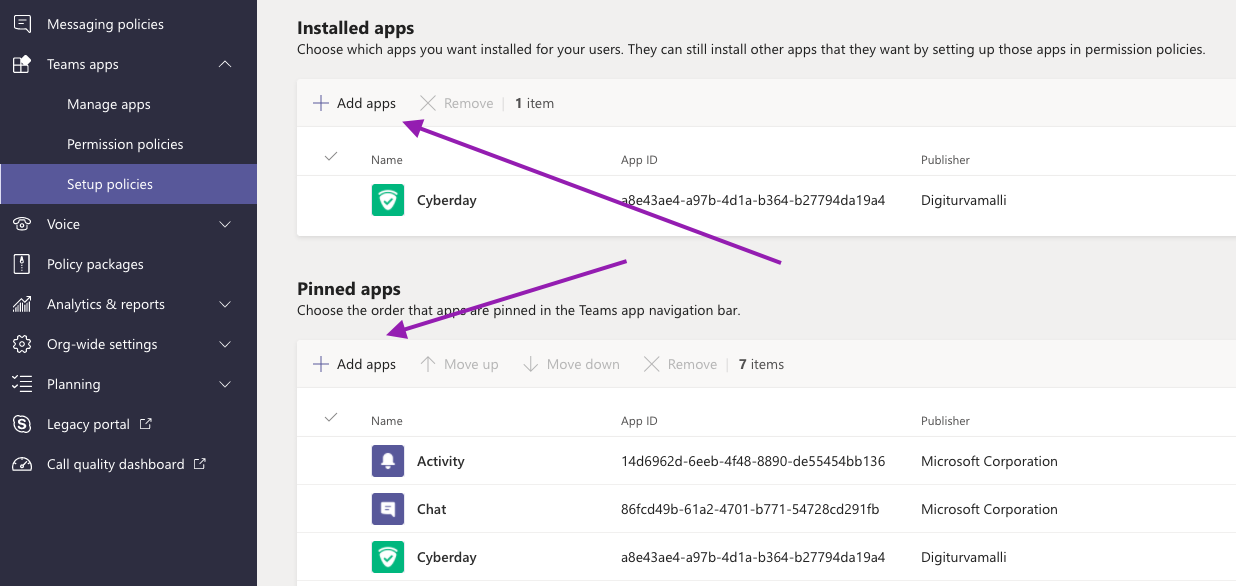
Sie können entweder die unternehmensweite Standardrichtlinie verwenden (die standardmäßig für alle Mitarbeiter gilt) oder neue Richtlinien erstellen, die auf die von Ihnen ausgewählten Mitarbeiter zugeschnitten sind.
Indem Sie eine neue "App-Setup-Richtlinie" erstellen und die entsprechenden Benutzer benennen, können Sie z. B. die App Cyberday automatisch an die gewünschte Gruppe von Mitarbeitern verteilen. Bei der Auswahl der Benutzer können Sie auch alle Microsoft 365-Gruppen nutzen, die Sie zuvor erstellt haben, und die Richtlinie auf eine Gruppe statt auf einzelne Benutzer ausrichten.
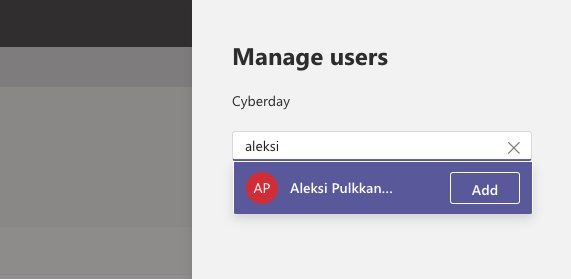
Zuweisung von Gruppenrichtlinien
Durch die Zuweisung von Gruppenrichtlinien können Sie Gruppen von Benutzern Richtlinien zuweisen. Diese Richtlinien werden auf der Grundlage von Vorrangregeln auf Gruppenmitglieder angewendet. Die Einrichtungsrichtlinie muss zuerst erstellt werden, bevor Gruppen von hier aus Einrichtungsrichtlinien zugewiesen werden können:
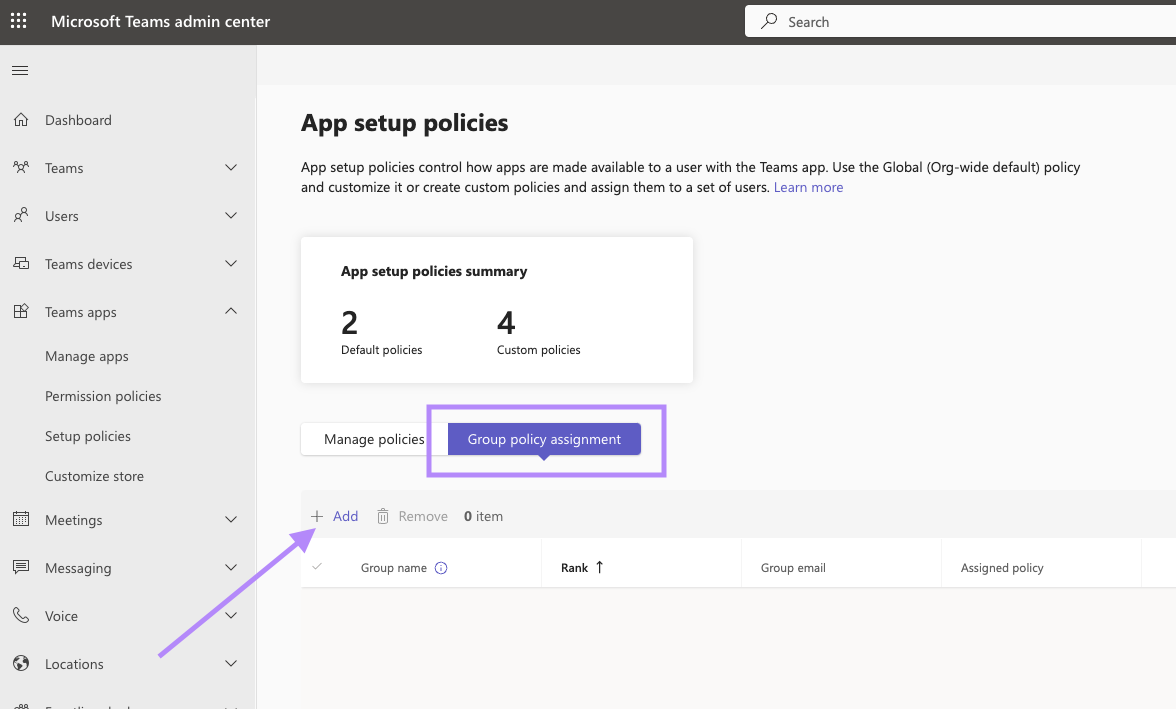
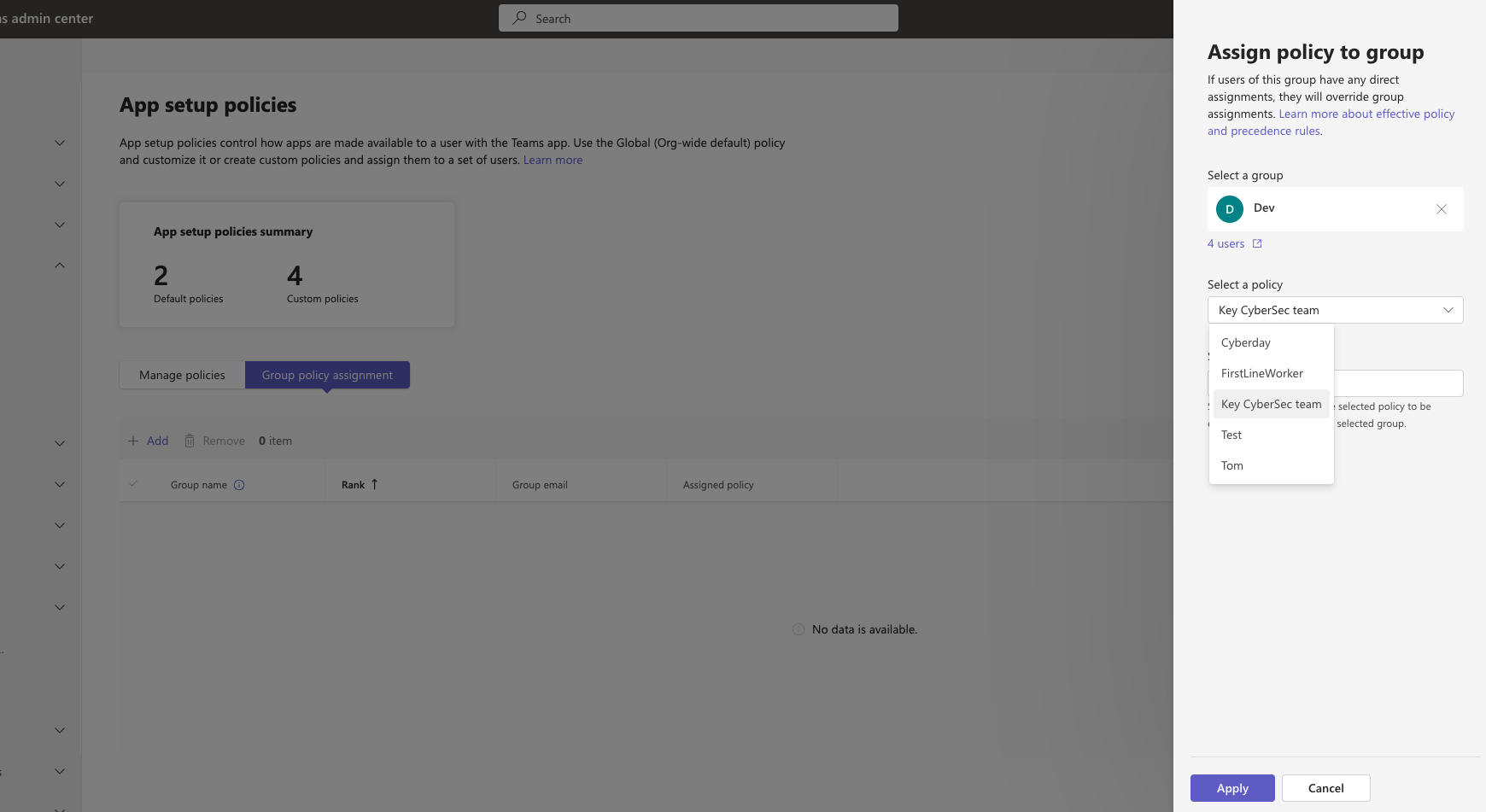
Wie Mitarbeiter sichtbar sind in Cyberday
Sobald die App für die Mitarbeiter installiert ist, können Sie hier eine Liste der über Cyberday erreichten Mitarbeiter einsehen:
Wo Sie diese Ansicht finden: Dashboard -> Dropdown-Menü Organisationsname -> Mehr -> Benutzerstatistiken
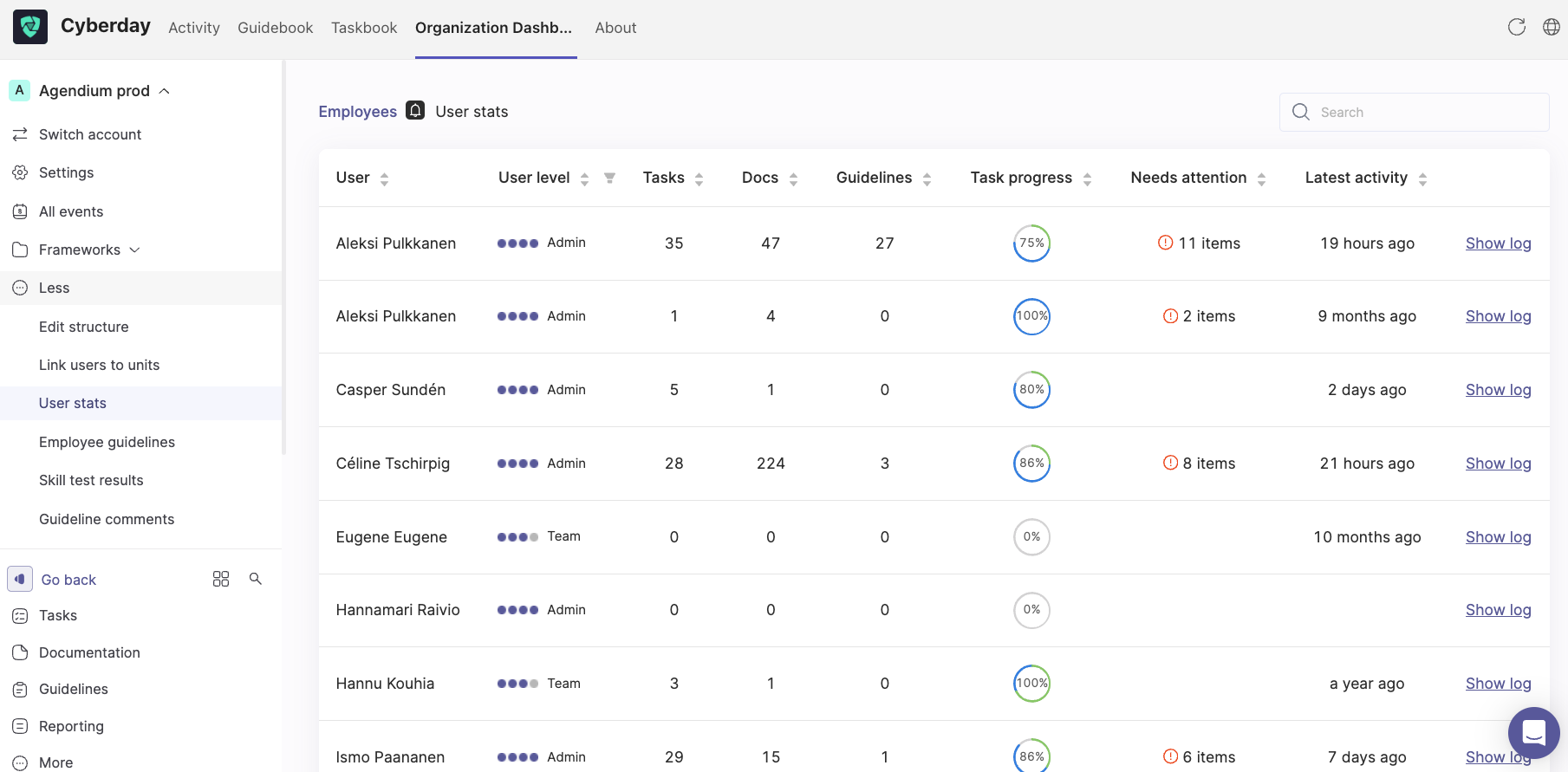
Fragen und Feedback
Haben Sie weitere Fragen, benötigen Sie einen weiteren Hilfeartikel oder möchten Sie uns ein Feedback geben? Bitte kontaktieren Sie unser Team über team@cyberday.ai oder die Chatbox in der rechten unteren Ecke.











